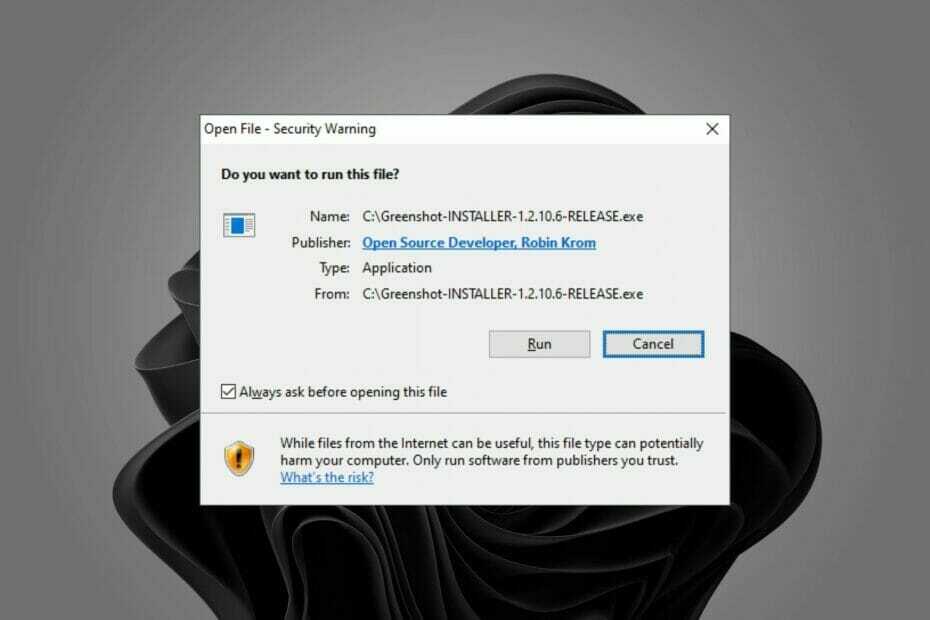AMD ग्राफ़िक्स ड्राइवर को पुनर्स्थापित करने से CCC.exe त्रुटियों को आसानी से ठीक करना चाहिए
- उत्प्रेरक नियंत्रण केंद्र एक सार्वभौमिक ग्राफिक्स सेटिंग्स पैनल के रूप में कार्य करता है, जिससे उपयोगकर्ता इन-गेम विकल्पों पर भरोसा करने के बजाय सीधे जीपीयू सेटिंग्स को अनुकूलित कर सकते हैं।
- AMD Catalyst Control Center एप्लिकेशन ग्राफिक्स कार्ड के ड्राइवर पैकेज का हिस्सा है और AMD Radeon ग्राफिक्स ड्राइवरों के साथ स्थापित है।
- कार्यक्रम आसान पहुंच के लिए सिस्टम ट्रे या स्टार्ट मेन्यू में पाया जा सकता है।
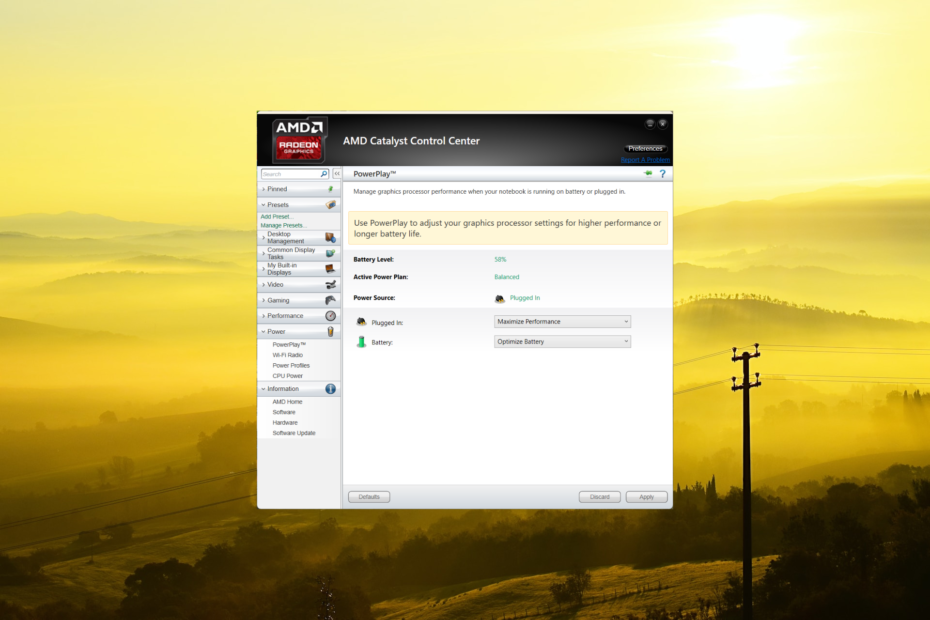
एक्सडाउनलोड फ़ाइल पर क्लिक करके स्थापित करें
- ड्राइवरफिक्स डाउनलोड करें (सत्यापित डाउनलोड फ़ाइल)।
- क्लिक स्कैन शुरू करें सभी समस्याग्रस्त ड्राइवरों को खोजने के लिए।
- क्लिक ड्राइवरों को अपडेट करें नए संस्करण प्राप्त करने और सिस्टम खराब होने से बचने के लिए।
- DriverFix द्वारा डाउनलोड किया गया है 0 इस महीने के पाठक।
यदि आप देखते हैं कि CCC.exe प्रक्रिया a आपके कंप्यूटर के बहुत सारे संसाधन और यदि यह वायरस या मैलवेयर है तो आप चिंतित हैं, चिंता न करें। यह एक वैध प्रक्रिया है जो एएमडी वीडियो कार्ड वाले कंप्यूटर पर चलती है।
हालाँकि, यदि आपके पास एक एनवीडिया वीडियो कार्ड है और आपने कभी एएमडी कार्ड स्थापित नहीं किया है, तो वायरस या मैलवेयर उत्प्रेरक नियंत्रण केंद्र के रूप में प्रच्छन्न हो सकते हैं।
इस लेख में, हम CCC.exe प्रक्रिया के उद्देश्य की व्याख्या करेंगे और CCC.exe से संबंधित किसी भी समस्या को हल करने में आपकी मदद करने के लिए चरण-दर-चरण समस्या निवारण निर्देश प्रदान करेंगे।
CCC.exe किसके लिए प्रयोग किया जाता है?
CCC का मतलब Catalyst Control Center है, यह उन्नत माइक्रो डिवाइसेस (AMD) द्वारा उनके ग्राफिक्स प्रोसेसिंग यूनिट्स (GPUs) के लिए विकसित एक सॉफ्टवेयर सूट को संदर्भित करता है। यह एएमडी ग्राफिक्स कार्ड के विभिन्न पहलुओं को प्रबंधित और कॉन्फ़िगर करने के लिए एक ग्राफिकल इंटरफ़ेस प्रदान करने के लिए डिज़ाइन किया गया है।
उत्प्रेरक नियंत्रण केंद्र आपके वीडियो कार्ड पर उन्नत नियंत्रण प्रदान करता है, जिससे आप स्क्रीन रिज़ॉल्यूशन समायोजित कर सकते हैं, और सेटिंग प्रदर्शित कर सकते हैं, प्रदर्शन अनुकूलित कर सकते हैं, प्रदर्शन प्रोफ़ाइल सक्षम करें, और भी जीपीयू को ओवरक्लॉक करें. यह आपके ग्राफिक्स कार्ड के प्रदर्शन को अधिकतम करता है और कार्यक्षमता।
यदि उत्प्रेरक नियंत्रण केंद्र में कोई समस्या आती है, तो आपको अपनी स्क्रीन पर एक त्रुटि संदेश दिखाई दे सकता है। कुछ विशिष्ट त्रुटि संदेश जो प्रकट हो सकते हैं वे हैं:
- CCC.exe ने काम करना बंद कर दिया है।
- CCC.exe में कोई समस्या आई है।
- उत्प्रेरक नियंत्रण केंद्र: होस्ट एप्लिकेशन में कोई त्रुटि आई है और उसे बंद करने की आवश्यकता है।
मैं CCC.exe त्रुटियों को कैसे ठीक करूं?
1. उत्प्रेरक नियंत्रण केंद्र ऐप को उसके मूल स्थान से प्रारंभ करें
कभी-कभी उत्प्रेरक नियंत्रण केंद्र का शॉर्टकट क्षतिग्रस्त हो सकता है, जो आपको उस शॉर्टकट का उपयोग करके प्रोग्राम खोलने से रोक सकता है। ऐसे मामलों में, सीसीसी को उसके मूल स्थान से खोलने की सिफारिश की जाती है।
- निम्न स्थान पर नेविगेट करें और CCC.exe फ़ाइल पर डबल-क्लिक करें:
C:\Program फ़ाइलें (x86)\ATI Technologies\ATI. ऐस\कोर-स्टेटिक\यासी:\प्रोग्राम फ़ाइलें (x86)\AMD\ATI. ऐस\कोर-स्टेटिक\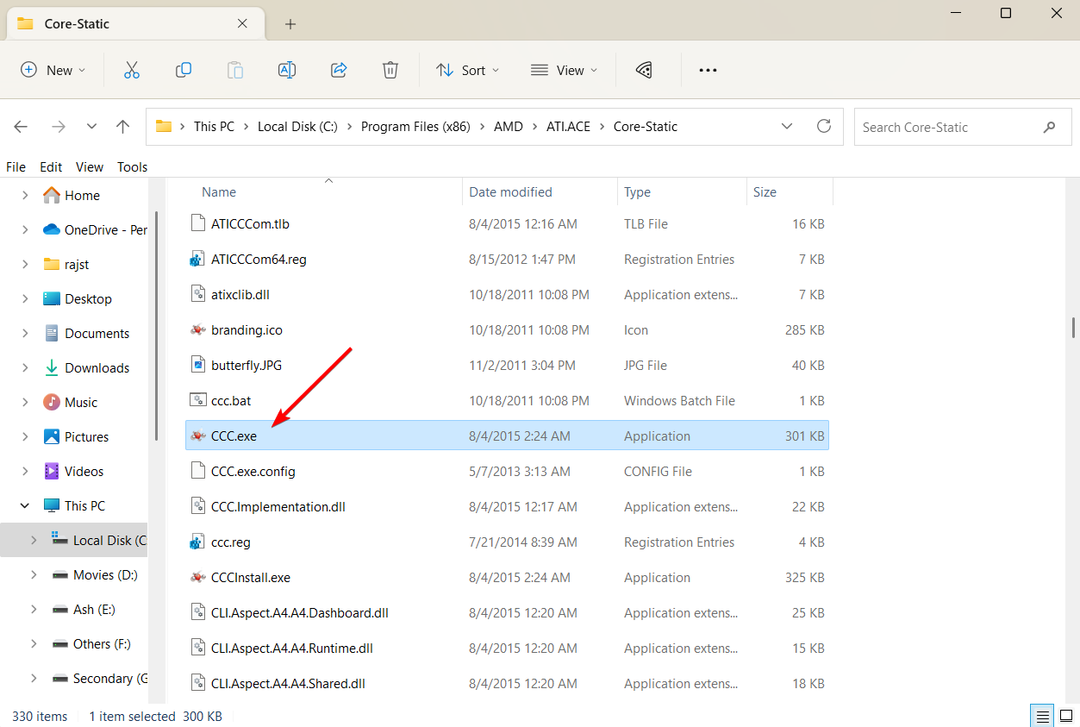
2. CCC.exe प्रक्रिया को पुन: लॉन्च करें
- प्रेस सीटीआरएल + बदलाव + Esc टास्क मैनेजर लॉन्च करने के लिए।
- पर जाएँ विवरण टैब, प्रक्रियाओं की सूची को नीचे स्क्रॉल करें, और खोजें सीसीसी.exe प्रक्रिया।
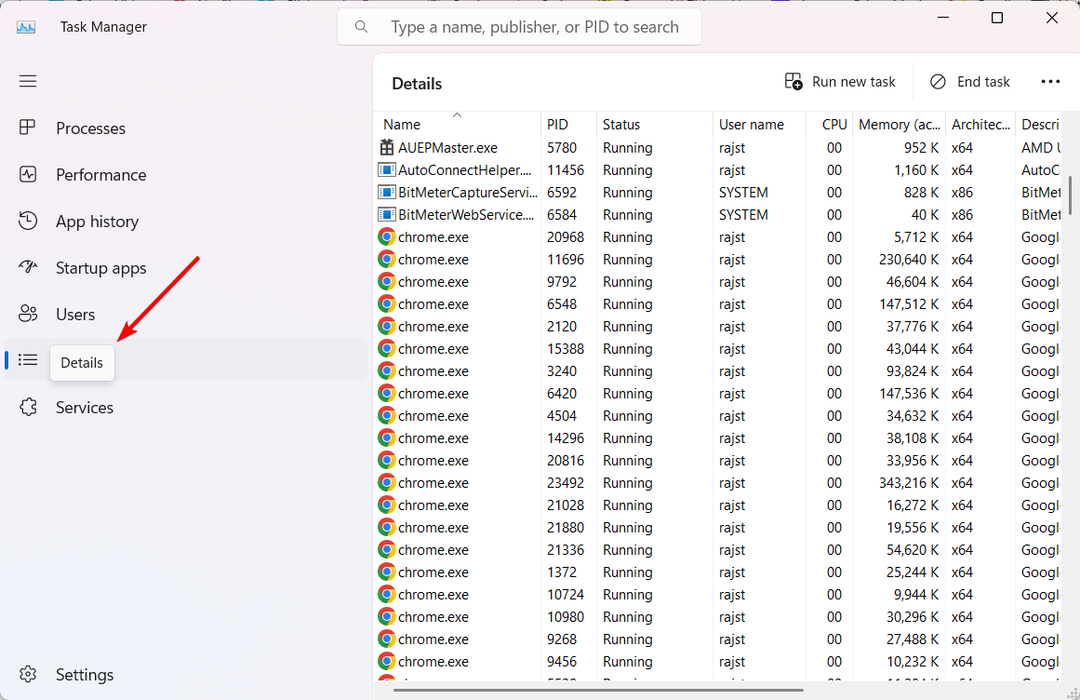
- फिर, राइट-क्लिक करें सीसीसी.exe प्रक्रिया और चयन करें कार्य का अंत करें.
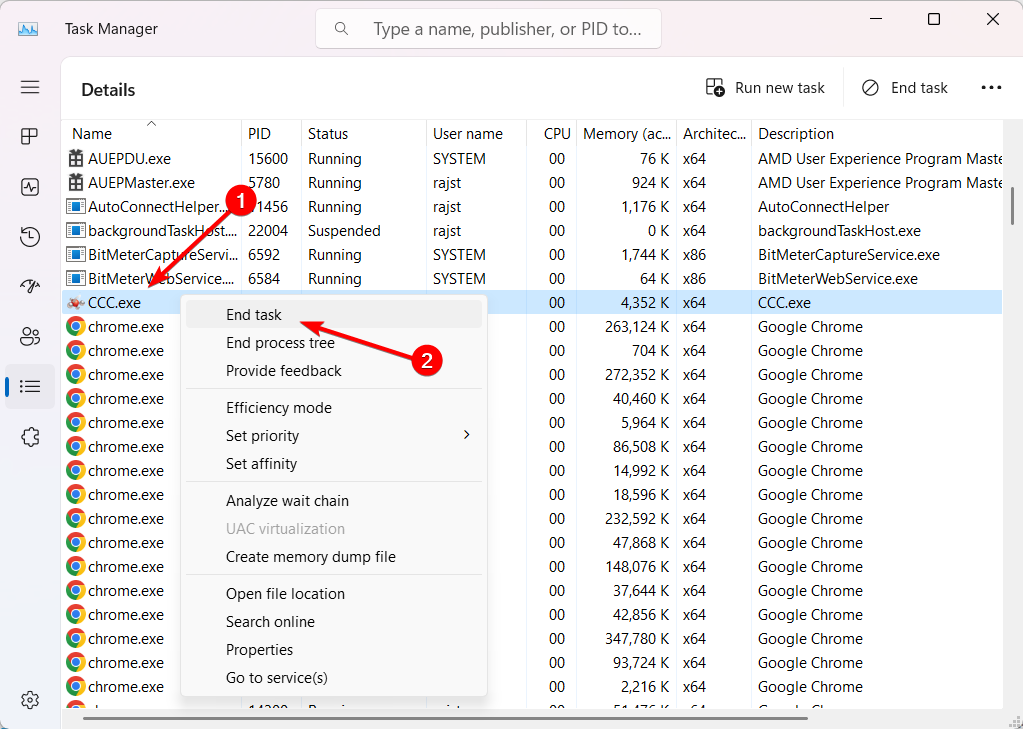
- फिर, ऐप को फिर से लॉन्च करने का प्रयास करें और देखें कि क्या यह समस्या हल करता है।
3. अति फ़ोल्डर हटाएं
यदि आप बार-बार सामना करते हैं ccc.exe ने काम करना बंद कर दिया है, तो AppData निर्देशिका से ATI फ़ोल्डर को हटाने से समस्या का समाधान हो सकता है। हालाँकि, आप अति उत्प्रेरक नियंत्रण कक्ष में पहले से कॉन्फ़िगर किए गए किसी भी कस्टम प्रोफ़ाइल को खो देंगे।
- दबाओ खिड़कियाँ + आर रन विंडो खोलने के लिए। फिर टाइप करें control.exe फ़ोल्डर और दबाएं प्रवेश करना को खोलने के लिए फ़ाइल एक्सप्लोरर विकल्प.
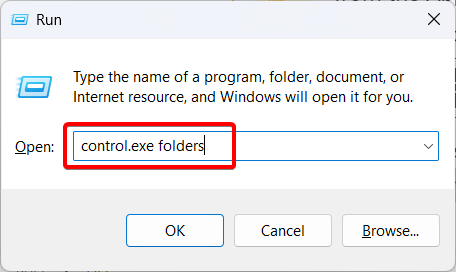
- पर जाएँ देखना टैब, का चयन करें छिपी हुई फ़ाइलें, फ़ोल्डर और ड्राइव दिखाएं के तहत विकल्प छिपी हुई फ़ाइलें और फ़ोल्डर्स सेटिंग, और क्लिक करें आवेदन करना तब ठीक.
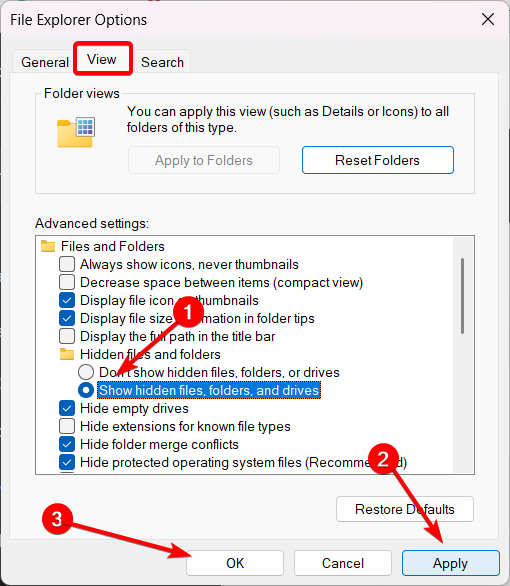
- उसके बाद, फ़ाइल एक्सप्लोरर में निम्न स्थान पर जाएँ:
सी:\ProgramData - अंदर, आपको नाम का एक फोल्डर मिलना चाहिए अति और इसे हटा दें।
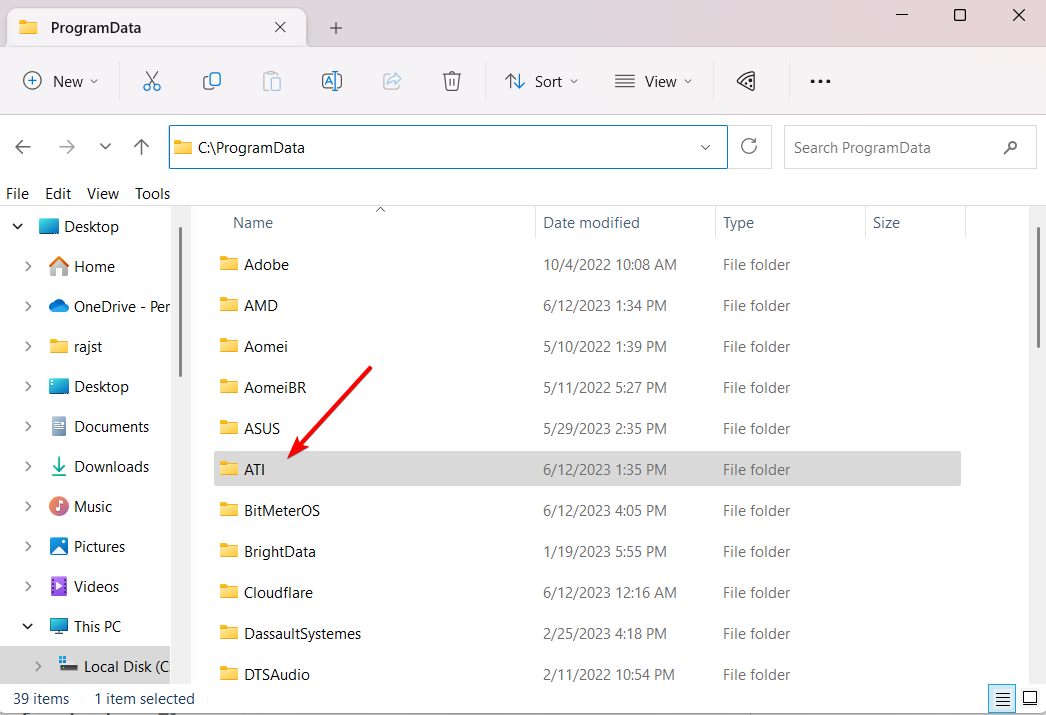
- अगला, निम्न स्थान पर नेविगेट करें:
सी:\उपयोगकर्ता\उपयोगकर्ता नाम\AppData\Local - बदलना उपयोगकर्ता नाम आपके व्यवस्थापक खाते के नाम के साथ।
- खोजें और हटाएं अति फ़ोल्डर और सुनिश्चित करें कि इसे रीसायकल बिन से हटा दिया गया है।
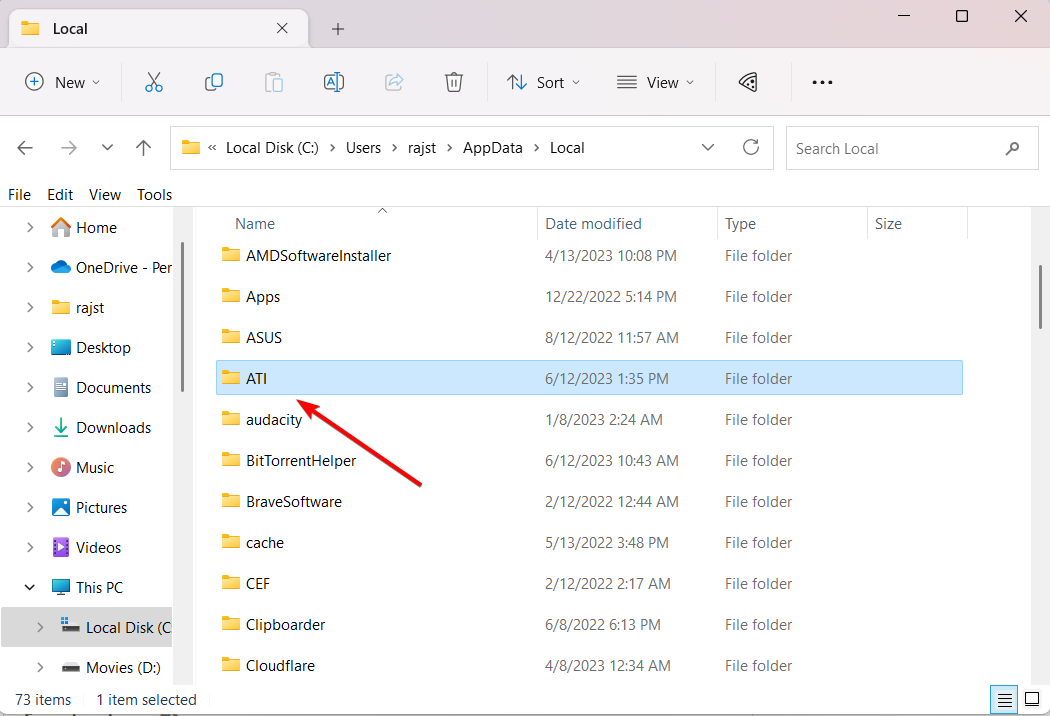
- एक बार दोनों फ़ोल्डर हटा दिए जाने के बाद, अपने कंप्यूटर को पुनरारंभ करें और व्यवस्थापक खाते से लॉग इन करें।
- आप देखेंगे कि CCC.exe प्रोग्राम अब क्रैश नहीं होता।
- अपना EVE ऑनलाइन एक्सेल ऐड-इन निःशुल्क कैसे प्राप्त करें
- PC के लिए YouTube ऐप डाउनलोड करें [Windows 10 और 11]
4. एक सिस्टम फाइल चेकर स्कैन करें
- प्रेस खिड़कियाँ + आर खोलने के लिए दौड़ना डायलॉग विंडो, टाइप करें अध्यक्ष एवं प्रबंध निदेशक, पकड़े रखो सीटीआरएल + बदलाव, और क्लिक करें ठीक चलाने के लिए सही कमाण्ड व्यवस्थापक के रूप में।
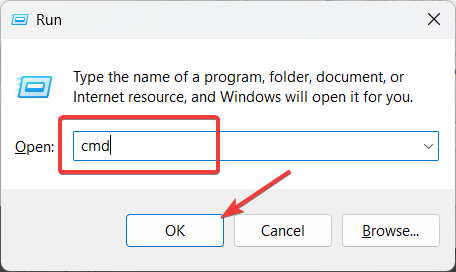
- क्लिक हाँ पर उपयोगकर्ता का खाता नियंत्रण शीघ्र खिड़की।
- निम्न आदेश टाइप करें और दबाएं प्रवेश करना:
एसएफसी /scannow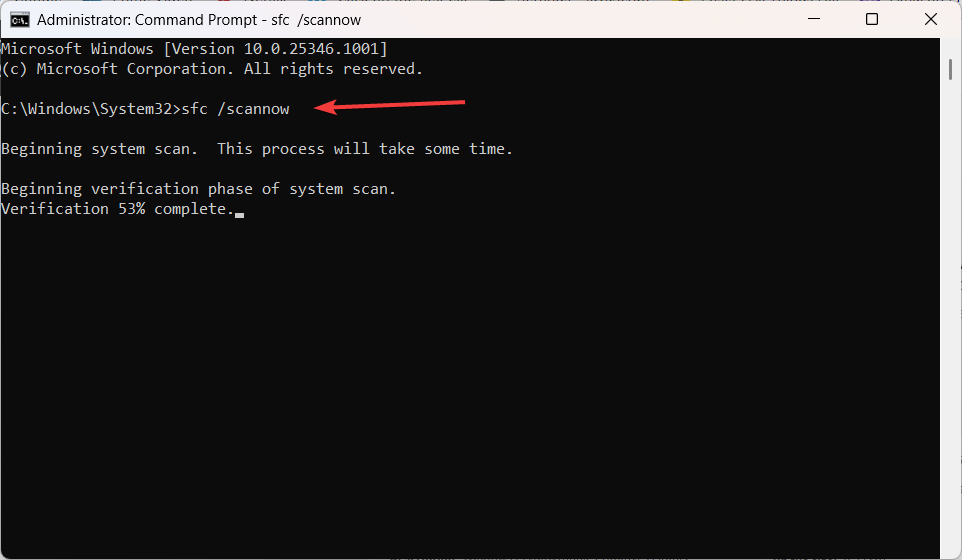
- सिस्टम फाइल चेकर (एसएफसी) स्कैन चलाने के बाद, अपने कंप्यूटर को पुनरारंभ करें।
5. एएमडी ग्राफिक्स ड्राइवरों को पुनर्स्थापित करें
- पर राइट-क्लिक करें शुरू मेनू और चयन करें डिवाइस मैनेजर।
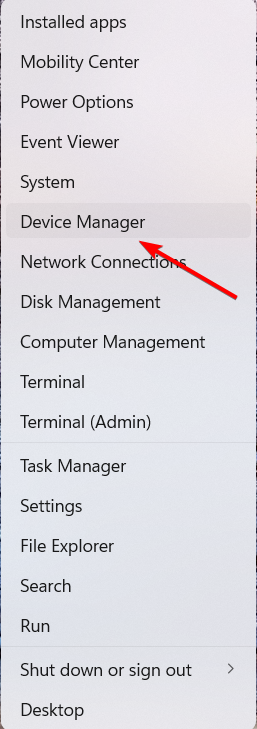
- इसका विस्तार करें अनुकूलक प्रदर्शन अनुभाग।
- अपने ग्राफिक्स कार्ड पर राइट-क्लिक करें और चुनें डिवाइस को अनइंस्टॉल करें।
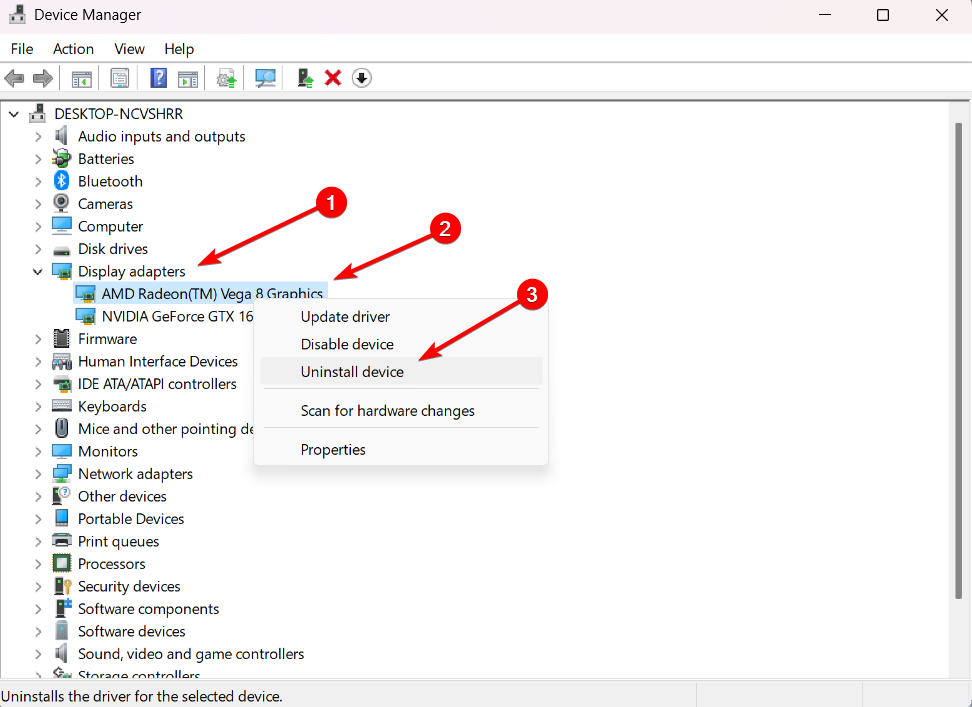
- टिक करें इस डिवाइस के लिए ड्राइवर को निकालने का प्रयास करें और चुनें स्थापना रद्द करें।
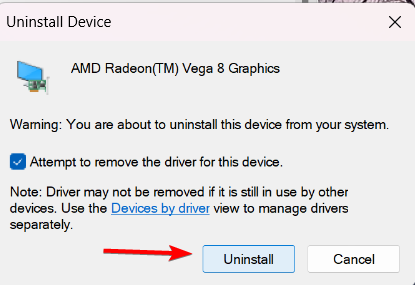
- अपने डिवाइस को पुनरारंभ करें।
- फिर, अपने निर्माता की वेबसाइट या पर जाएं एएमडी वेबसाइट और अपने ग्राफिक्स कार्ड के लिए नवीनतम ड्राइवर डाउनलोड करें और उन्हें इंस्टॉल करें।
- यह चरण CCC.exe से संबंधित अधिकांश समस्याओं को हल करने में मदद करेगा।
यदि आप हैं उत्प्रेरक नियंत्रण केंद्र खोलने में असमर्थ, ये त्वरित समाधान समस्या को हल करने में आपकी सहायता कर सकते हैं।
यदि आपके कोई प्रश्न या सुझाव हैं, तो बेझिझक उन्हें टिप्पणी अनुभाग में साझा करें।
अभी भी समस्या है? उन्हें इस टूल से ठीक करें:
प्रायोजित
समर्पित टूल का उपयोग करके ड्राइवर से संबंधित कुछ समस्याओं को तेजी से हल किया जा सकता है। यदि आपको अभी भी अपने ड्राइवरों के साथ समस्या हो रही है, तो बस डाउनलोड करें ड्राइवर फिक्स और इसे कुछ ही क्लिक में चालू करें। उसके बाद, इसे अपने ऊपर लेने दें और कुछ ही समय में अपनी सभी त्रुटियों को ठीक करें!